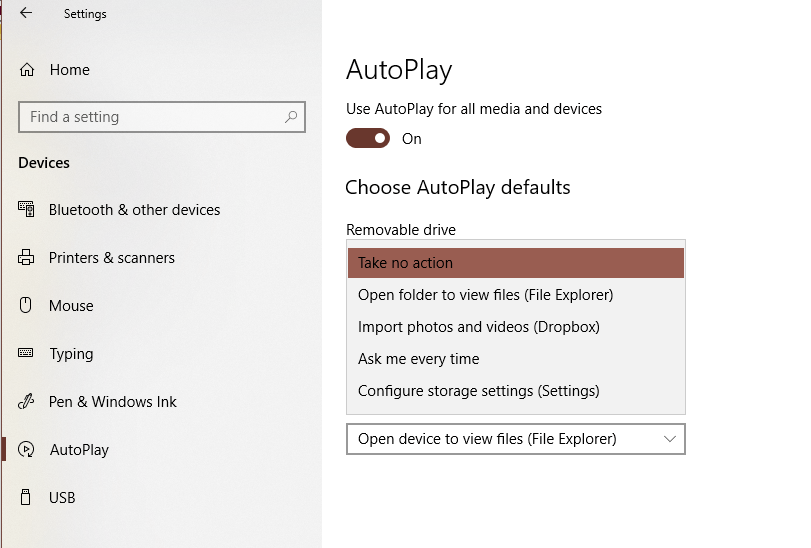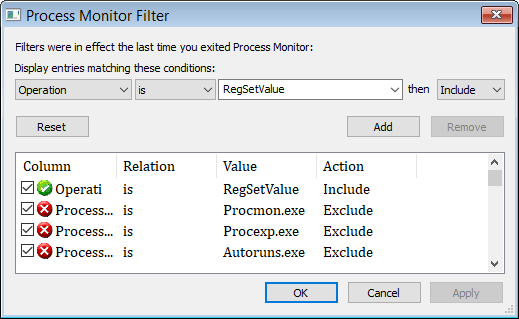Где находится реестр для Настройки> Устройства> Автозапуск> "Съемный диск"
Где находится раздел реестра, предположительно, в разделе HKEY_CURRENT_USER, так как этот параметр зависит от пользователя, для Settings > Devices > AutoPlay > "Removable drive" вариант?
Пользователь имеет возможность выбрать:
- Не предпринимать никаких действий
- Открыть папку для просмотра файлов (Проводник) // Настройки по умолчанию
- Импорт фотографий и видео (Dropbox)
- Спрашивай меня каждый раз
- Настроить параметры хранения (Настройки)
Если настройка где-то, кроме реестра, то где это? По сути, я хочу программно настроить эту опцию. Причина моего вопроса здесь в том, что я уже знаю, как работать с реестром и файловой системой. Мне просто нужно знать, где, следовательно, больше вопросов о суперпользователе. Да, моя первая мысль - опубликовать в Stack Overflow, однако я не задаю вопрос о программировании, хотя я бы использовал C# для программирования, поскольку я знаю эту часть. Я застрял на физическом месте.
Другой областью, где администратор (или пользователь) может включить / отключить политику автозапуска, является gpedit.msc, В основном, запустить (клавиша Windows + R) gpedit.msc запустить Local Group Policy Editor, оттуда выберите
Политика локального компьютера> Конфигурация пользователя> Административные шаблоны> Компоненты Windows> Политики автозапуска
Этот проспект кажется более сложным, но это возможно. Тем не менее, мне нужно знать, где этот параметр находится физически (я предполагаю, что реестр также).
Я хочу иметь возможность программно, отсюда и "где", временно отключить запуск Проводника или выполнить любое другое действие на дисках (USB, SATA и т. Д.), А затем вернуть исходное значение для параметра после завершения моей задачи.
Просто чтобы быть полным во всех областях, где пользователь может установить параметры автозапуска, традиционный Control Panel это третий путь. Я занимаюсь исследованием своей проблемы и столкнулся с этим. Пользователь будет идти к Windows Control Panel и выберите "Просмотр по маленьким значкам" в раскрывающемся списке категорий, а затем выберите "Автозапуск". В ходе тестирования я уже выяснил, что установка значения в настройках автоматически обновляет область панели управления. Это означает, что оба читают из одного и того же места динамически, что, я бы предположил, является реестром.
ОБНОВИТЬ:
Я видел эту статью, которая заявляет запись реестра NoDriveTypeAutoRun в следующем ключе, но это не влияет на мой Windows 10 Professional X64 Система со всеми последними обновлениями. Я изменил значение в настройках и обновил реестр, чтобы не увидеть никаких изменений.
HKCU\Software\Microsoft\Windows\CurrentVersion\Policies\Explore
ОБНОВЛЕНИЕ 2
Я нашел эту статью о том, как отключить автозапуск программно. Статья, хотя и является темой программирования, действительно отвечает на мой вопрос, а именно то, что параметр реестра, о котором я упоминал выше, вступает в силу только после перезапуска проводника Windows (выхода из системы и повторного включения).
Эта статья действительно требует перезапуска Проводника, ОДНАКО определенно есть ответ, поскольку выбор новой опции в панели автозапуска панели управления или "Настройки / Устройства / Автозапуск" НЕМЕДЛЕННЫЙ без перезапуска Проводника. Таким образом, есть решение.
Возможно, решение состоит в том, чтобы написать в 2 местах: HKEY_LOCAL_MACHINE и HKEY_CURRENT_USER. Что бы ни делал Настройки за кулисами, это то, что я хочу делать, просто я не знаю, что делает апплет Microsoft.
ОТВЕТ:
Основываясь на методе, представленном принятым ответом, я получил эти два значения реестра.
Open Folder
39:21.9 SystemSettings.exe 13908 RegSetValue HKCU\Software\Microsoft\Windows\CurrentVersion\Explorer\AutoplayHandlers\UserChosenExecuteHandlers\StorageOnArrival\(Default) SUCCESS Type: REG_SZ, Length: 26, Data: MSOpenFolder
MSOpenFolder
39:21.9 SystemSettings.exe 13908 RegSetValue HKCU\Software\Microsoft\Windows\CurrentVersion\Explorer\AutoplayHandlers\EventHandlersDefaultSelection\StorageOnArrival\(Default) SUCCESS Type: REG_SZ, Length: 26, Data: MSOpenFolder
MSOpenFolder
Take No Action
41:43.7 SystemSettings.exe 13908 RegSetValue HKCU\Software\Microsoft\Windows\CurrentVersion\Explorer\AutoplayHandlers\UserChosenExecuteHandlers\StorageOnArrival\(Default) SUCCESS Type: REG_SZ, Length: 30, Data: MSTakeNoAction
MSTakeNoAction
41:43.7 SystemSettings.exe 13908 RegSetValue HKCU\Software\Microsoft\Windows\CurrentVersion\Explorer\AutoplayHandlers\EventHandlersDefaultSelection\StorageOnArrival\(Default) SUCCESS Type: REG_SZ, Length: 30, Data: MSTakeNoAction
MSTakeNoAction
1 ответ
Где находится раздел реестра для параметра "Настройки"> "Устройства"> "Автозапуск"> "Съемный диск"?
tl; dr: расположение реестра:
HKEY_CURRENT_USER\Software\Microsoft\Windows\CurrentVersion\Explorer\AutoplayHandlers
- Как найти изменения в реестре? Здесь я использую Process Monitor для отслеживания изменений в реестре. Запустите Process Monitor (он же ProcMon) от имени администратора → Нажмите Ctrl + L, чтобы открыть диалоговое окно "Фильтр" → Выберите параметры фильтра: "Операция --- это --- RegSetValue --- затем --- включить" → затем кнопка "Добавить" → ХОРОШО. Снимок экрана выглядит следующим образом:
- Настройки реестра перечислены ниже. Этот формат является файлом реестра Windows:
Windows Registry Editor Version 5.00
;Disable AutoPlay
[HKEY_CURRENT_USER\Software\Microsoft\Windows\CurrentVersion\Explorer\AutoplayHandlers]
"DisableAutoplay"=dword:1
;Take No Action
[HKEY_CURRENT_USER\Software\Microsoft\Windows\CurrentVersion\Explorer\AutoplayHandlers\EventHandlersDefaultSelection\CameraAlternate\ShowPicturesOnArrival]
@="MSTakeNoAction"
[HKEY_CURRENT_USER\Software\Microsoft\Windows\CurrentVersion\Explorer\AutoplayHandlers\EventHandlersDefaultSelection\StorageOnArrival]
@="MSTakeNoAction"
;Open folder to view files (File Explorer)
[HKEY_CURRENT_USER\Software\Microsoft\Windows\CurrentVersion\Explorer\AutoplayHandlers\EventHandlersDefaultSelection\CameraAlternate\ShowPicturesOnArrival]
@="MSOpenFolder"
[HKEY_CURRENT_USER\Software\Microsoft\Windows\CurrentVersion\Explorer\AutoplayHandlers\EventHandlersDefaultSelection\StorageOnArrival]
@="MSOpenFolder"
;Ask me every time
[HKEY_CURRENT_USER\Software\Microsoft\Windows\CurrentVersion\Explorer\AutoplayHandlers\EventHandlersDefaultSelection\CameraAlternate\ShowPicturesOnArrival]
@="MSPromptEachTime"
[HKEY_CURRENT_USER\Software\Microsoft\Windows\CurrentVersion\Explorer\AutoplayHandlers\EventHandlersDefaultSelection\StorageOnArrival]
@="MSPromptEachTime"
;Configure storage settings (Settings)
[HKEY_CURRENT_USER\Software\Microsoft\Windows\CurrentVersion\Explorer\AutoplayHandlers\EventHandlersDefaultSelection\CameraAlternate\ShowPicturesOnArrival]
@="MSStorageSense"
[HKEY_CURRENT_USER\Software\Microsoft\Windows\CurrentVersion\Explorer\AutoplayHandlers\EventHandlersDefaultSelection\StorageOnArrival]
@="MSStorageSense"
Эти параметры реестра могут быть легко преобразованы в C/C++ RegSetValue() или в C# RegistryKey.SetValue Method, Опция Dropbox обрабатывается самой программой. Найдите реестр с помощью ProcMon, как указано выше. Подробности смотрите в этой статье.